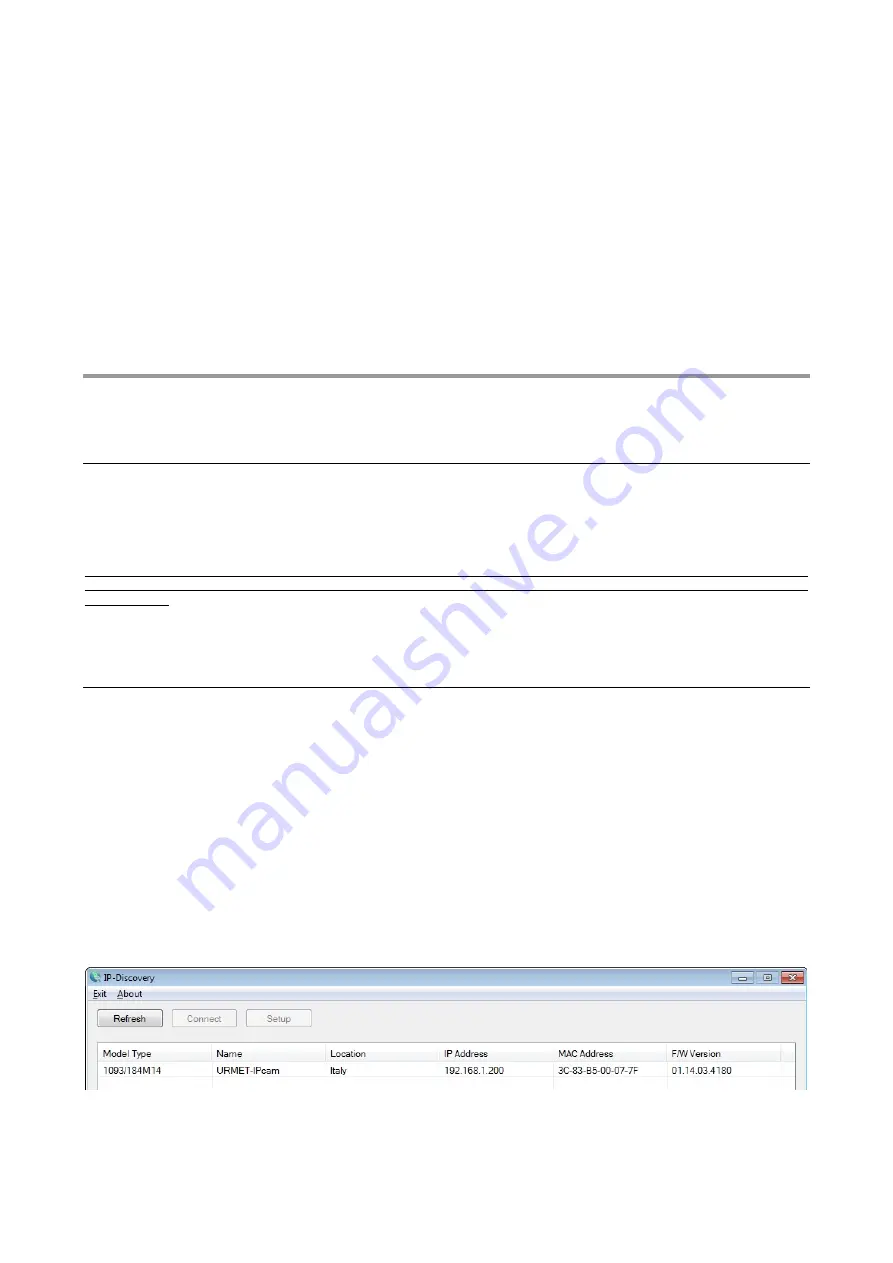
DS1093-106A
47
Für die Modelle Typ 1093 / 184M15 und Typ 1093 / 184M16 müssen Sie zum Einstellen von Fokus und Zoom erst die vordere
Gehäuseabdeckung abschrauben und die Bildschärfe des Bildausschnitts (Zoom) über die die zwei vorhandenen
Rändelschrauben einstellen. Nach erfolgter Einstellung müssen die Rändelschrauben wieder festgeschraubt werden, um
selbige nicht zu verlieren. Abschliessend das Gehäuse wieder fest aufschrauben.
e
HINWEIS:
Die Kameras des Typs 1093 / 184M11, und 1093 / 184M12 müssen, bevor Sie den Fokus einstellen, im Netzwerk verfügbar
sein.Die Modelle des Typs 1093 / 184M15 und 1093 / 184M16 können auch direkt an einen Monitor mit analogem
Videoeingang angeschlossen werden.
2.4.2 MIKRO-SD-KARTE
Die Kamera ist für die lokale Aufzeichnung mit einem Steckplatz für Micro-SD-Karten (siehe Abschnitte 2.2, 2.3 und 2.4 des
Handbuchs) ausgestattet. Bevor Sie die Karte einschieben, wird empfohlen die Kamera auszuschalten.
e
HINWEIS:
Zum Austausch der Micro-SD-Speicherkarte, ist es erforderlich das Netzgerät von der Kamera zu trennen.
Diese Kamera unterstützt Micro-SD-Karten des Typs: SDHC Class 6, >4GB bis 32 GB
3
IP KONFIGURATION DER ÜBERWACHUNGSKAMERA
Nach dem Anschließen müssen Sie diese bei dem eigenen Netzwerk von zu Hause oder von dem Büro konfigurieren.
Im Falle mehrere Überwachungskameras gibt, die zu dem selben Netzwerk angeschlossen werden müssen, empfehlen wir
deren Installation und Konfiguration der Reihe nach.
3.1
VERBINDUNG IM NETZWERK ÜBER DHCP
Nach einer schnellen Verbindung der Überwachungskamera an das Netz (egal ob es WI-FI oder verdrillt ist) mit dem
automatischen Einstellungsdienst (DHCP) ist nicht die Benutzung des Computers notwendig. Es genügt die Einhaltung der
weiterbeschriebenen Fluxdiagramme, auf Basis des Betriebssystems auf den eigenen Smartphone: iOS (Version 7.1 oder
neulich) oder Android (Version 4.0.x oder neulich mit Display von wenigstens 4”).
e
HINWEIS
Weitere Informationen zur Konfiguration der Kamera über die Klemmen ios/Android, finden Sie in den Quick Guide App Urmet
Cloud innerhalb der app selbst, oder die manuelle Anweisungen komplett App Urmet Cloud vorhanden auf der CD beigefügten
Unterlagen an.
Im Falle eines Netzwerkes mit einer statischen Einstellung müssen Sie einen Computer benutzen wobei Sie die Anleitungen
von dem nächsten Paragraph 3.2 beachten.
3.2
KONFIGURATION DER KAMERA IM VERKABELTEN NETZWERK (OHNE DHCP)
3.2.1
VERBINDUNG IM VERKABELTEN NETZWERK
Es wird empfohlen, dass Sie die Installation und Konfiguration der Netzwerk-Kamera Schritt für Schritt auszuführen.
Zuerst die Spannungsversorgung der Kamera einschalten und die Kamera mit einem Netzwerk-Kabel an das Netzwerk
anschliessen. Bei nicht aktiviertem DHCP (dynamische Adressierung) übernimmt die Kamera folgende IP-Konfiguration als
Standard:
-
IP-Adresse: 192.168.1.200
-
Subnetzmaske: 255.255.0.0
-
Default Gateway: 192.168.1.254
Möchten Sie die Standard Netzwerkparamter ändern (z. B. eine andere statische Ip-Adresse zuweisen) sollte das Software-Tool
“IP Discovery” auf einem Windows PC (Windows XP oder höher) eingesetzt werden. Diese Software befindet sich auf der
mitgelieferten CD in der Verpackung der Kamera. Installieren sie die Software und folgen den Anweisungen im nächsten
Abschnitt.
3.2.2
BENUTZUNG DES SOFTWARE-TOOLS „IP DISCOVERY”
Nach Ausführung der Softwareinstallation, öffnen Sie das Tool „IP Discovery”. Die Software überprüft nun das Netzwerk und
zeigt alle angeschlossenen Kameras in einer Liste an (siehe nachfolgendes Bild).
Um Einstellungen der Überwachungskamera zu ändern, wählen Sie die Kamera aus und klicken Sie die Schaltfläche „Setup”
an, es erscheint folgendes Fenster :
Summary of Contents for 1093/184M11
Page 1: ...DS1093 106A...
Page 13: ...DS1093 106A 13...
Page 25: ...DS1093 106A 25...
Page 39: ...DS1093 106A 39...
Page 51: ...DS1093 106A 51...















































